Wie übertragen Sie Fotos kostenlos von Google Fotos auf Google Drive?
Apr 14, 2022 • Filed to: Cloud-Verwaltungslösung • Proven solutions
Wenn Sie ein Android-Smartphone nutzen, verwenden Sie sicher auch die Google Fotos App – auch wenn es vielleicht nicht die Standard-Foto-App auf Ihrem Handy ist, da viele Hersteller ihre eigenen Fotogalerie-Apps als Standard verwenden. Google Fotos ist jedoch auch weiterhin auf Ihrem Telefon installiert, da es zum Android-Betriebssystem gehört. Wenn Sie es noch nicht verwendet haben, sollten Sie es versuchen. Es handelt sich dabei um eine tolle App für die Verwaltung von Fotos auf Google Android-Systemen, die sowohl auf dem Telefon als auch im Internet verwendbar ist. In Google Fotos gespeicherte Fotos sind geräteübergreifend verfügbar. Bis vor kurzem waren Google Fotos und Google Drive miteinander verbunden, was Fotos nahtlos zwischen den beiden Apps verfügbar machte. Da Google diese Verbindung nun jedoch eingestellt hat, bieten wir Ihnen hier Alternativlösungen, falls Sie sich fragen, wie Sie Fotos von Google Fotos auf Google Drive übertragen.
Unterschiede zwischen Google Fotos und Google Drive
Google Drive ist ein Cloud-Speicherdienst von Google und bietet Nutzern 15 GB kostenlosen Speicherplatz. Diese 15 GB E-Mail-Speicherplatz, die Sie bei der Anmeldung für Google Mail erhalten, gehören zum Google Drive-Speicher. Es handelt sich hierbei um kumulativen Speicherplatz, der Ihnen über sämtliche Google-Dienste hinweg zur Verfügung steht. Sie können dabei jede Art von Datei in Google Drive speichern, egal ob PDF, JPEG, GIF, Videoformate, ZIP-Dateien, proprietäre Softwareformate, alles. Hierbei handelt es sich um Ihren von Google zur Verfügung gestellten Speicherplatz, indem Sie alle Ihre Dateien ablegen können.
Google Fotos ist hingegen speziell für Fotos, Videos und GIFs gedacht. Hierbei handelt es sich um eine Fotogalerie-App, die mit Ihrer Gerätekamera zusammenarbeitet. Fotos, die Sie mit der Kamera-App auf Ihrem Handy aufnehmen, können Sie über die Fotogalerie einsehen. Das ist der Hauptzweck der App. Wenn Sie also ein altes Bild von Ihrer Großmutter bekommen oder wenn Ihnen entfernte Verwandte die ersten Bilder ihres Kindes per WhatsApp schicken, werden diese Fotos in der Google Fotos App auf Ihrem Telefon gespeichert.
Google Fotos Synchronisation
Neben diesen Funktionen von Google Fotos auf dem Telefon bietet es auch Google Sync. Mit Google Sync können Sie alle Fotos in der App kostenlos in der Cloud speichern. Wenn Sie Ihr Gerät wechseln oder Ihre Fotos von einem anderen Gerät oder auf Ihrem Computer betrachten möchten, ist dies daher kostenlos möglich. Diese Daten zählen dabei nicht zu Ihrem 15 GB Speicherplatz, solange Sie diese Fotos lediglich in hoher Auflösung und nicht in der Originalauflösung in der Cloud speichern. Wenn Sie sich für das Speichern in der Originalauflösung entscheiden, belegen diese Fotos Teile Ihres 15 GB Speicherplatz.

Warum sollten Sie Fotos von Google Fotos auf Google Drive übertragen?
Es gibt nun also eine Google-App, die alle Ihre Fotos auf Ihrem Handy verwaltet, eine attraktive Oberfläche mitbringt und die gut funktioniert: Sie können Alben erstellen, Fotos in der Cloud speichern und Ihre Fotos über Ihre Geräte hinweg synchronisieren. Hochauflösende Fotos verbrauchen keinen Speicherplatz, sondern erst dann, wenn Sie Fotos in Originalauflösung hochladen. Was ist also das Problem? Die Probleme beginnen, wenn Sie mehr Kontrolle über Ihre Fotos benötigen, wenn Sie eine lokale Kopie anlegen möchten, wenn Sie Sicherheitskopien Ihrer Fotos erstellen möchten und wenn Sie Fotos von einem Gerät auf ein anderes übertragen möchten, da es keine klare Möglichkeit zum Sichern von Fotos gibt.
Sicherungskopien Ihrer Fotos sind jedoch sehr wichtig. Fotos lassen sich in Google Fotos kostenlos und ohne Speicherplatzverbrauch speichern, jedoch nur in hoher Auflösung, nicht in Originalauflösung, bei der die höchste Qualität beibehalten wird. Für Kopien (und Sicherungen) Ihrer Fotos in Originalauflösung müssen Sie Fotos in Originalauflösung von Google Fotos auf Google Drive übertragen.
Wie übertragen Sie Fotos von Google Fotos auf Google Drive?
Es gibt zwei Wege zum Übertragen von Fotos von Google Fotos auf Google Drive. Der erste Weg ist optimal, wenn Ihnen die hohe Auflösung des Originalbildes nicht wichtig ist. Der zweite Weg ist etwas mühsamer und erfordert einen Computer, aber bei dieser Methode wird eine vollständige Kopie Ihrer Fotos in der Originalauflösung heruntergeladen. Die zweite Methode ist die mit Abstand bevorzugte Methode.
Übertragen hochauflösender Fotos von Google Fotos auf Google Drive
Wenn Ihnen die Fotos in Originalauflösung nicht wichtig sind, müssen Sie einfach Folgendes für ein Backup Ihrer Fotos tun:
Schritt 1: Öffnen Sie Google Fotos auf Ihrem Telefon
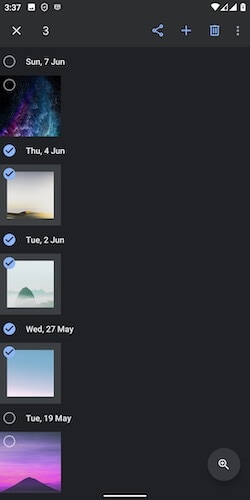
Schritt 2: Achten Sie darauf, dass der Fotos-Tab ausgewählt ist
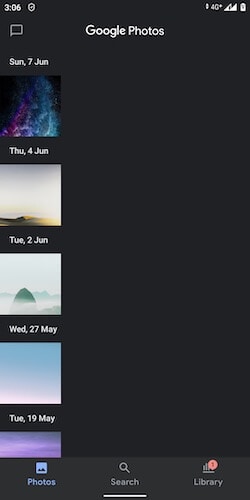
Schritt 3: Blättern Sie nach oben, tippen und halten Sie ein beliebiges Foto oder Datum
Schritt 4: Tippen Sie jetzt alle Daten an, bis Sie das Ende der Liste erreicht haben.
Schritt 5: Tippen Sie oben auf den Teilen-Knopf und wählen Sie In Drive speichern
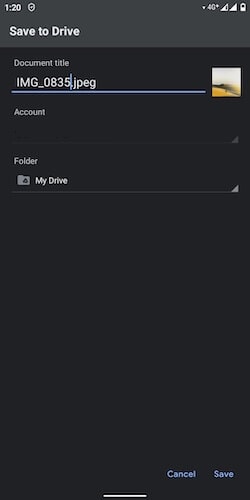
Ihre Fotos werden nun im ausgewählten Ordner in Google Drive gespeichert. Sie erhalten Zugriff auf diesen Ordner, wenn Sie Google Drive auf Ihrem Telefon starten. Dieser Weg erfordert keinen Computer für den Zugriff.
Fotos in Originalauflösung von Google Fotos auf Google Drive übertragen
Wenn Sie dagegen eine Kopie Ihrer Fotos in Originalauflösung anlegen möchten, um diese auf Google Drive zu sichern oder an einen anderen Ort zu übertragen, ist ein anderer, etwas schwierigerer Weg nötig. Dieser Weg setzt den Zugang zu einem Computer mit einem Webbrowser und Internet voraus.
Schritt 1: Starten Sie den Webbrowser Ihrer Wahl und öffnen Sie Ihr Google/Gmail-Konto
Schritt 2: Klicken Sie oben rechts auf Ihr Anzeigebild und wählen Sie Google-Konto verwalten
Schritt 3: Wählen Sie auf der linken Seite aus der Liste Daten & Personalisierung
Schritt 4: Scrollen Sie nach unten, bis Sie die „Meine Daten herunterladen“-Option unter der Überschrift „Daten herunterladen, löschen oder einen Plan dafür erstellen“ finden.
Schritt 5: Klicken Sie auf Meine Daten herunterladen
Wenn Sie diese Option wählen, werden Sie zu Google Takeout weitergeleitet, einem Service von Google, über den Sie alle Ihre bei Google gespeicherten Daten herunterladen können. Alternativ können Sie die Google Takeout-Website auch direkt über den Browser aufrufen und sich mit Ihren Anmeldedaten für das Google-Konto anmelden. Da Sie diese Daten jedoch möglicherweise einmal vergessen könnten, ist der längere Weg sinnvoller. Auf diese Weise können Sie regelmäßig Ihre Google Fotos herunterladen und Fotos von Google Fotos auf Google Drive übertragen.
Schritt 6: Da es hier zunächst nur um Fotos geht, sollten Sie auf der Google Takeout-Oberfläche zunächst auf Alle abwählen klicken. Hierdurch werden alle Häkchen entfernt.
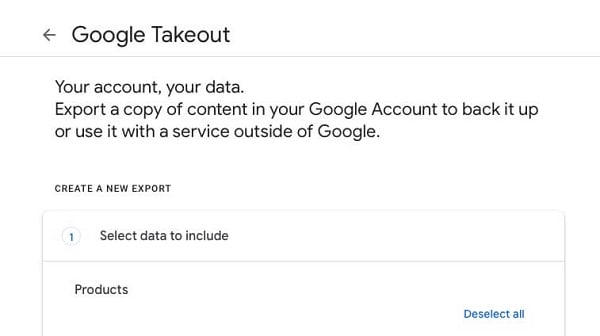
Schritt 7: Scrollen Sie jetzt nach unten, suchen Sie Google Fotos und markieren Sie den Eintrag
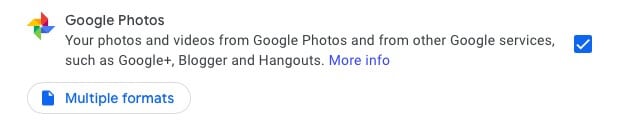
Schritt 8: Scrollen Sie nach unten bis zum Ende der Liste und klicken Sie auf Export erstellen.
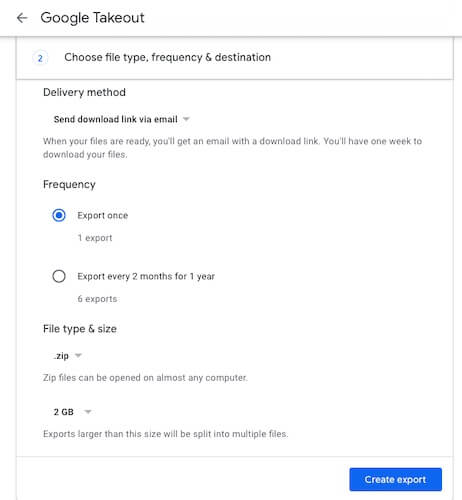
Sie erhalten nun eine E-Mail mit einem Link zum Herunterladen des Backups, sobald dieses fertig ist. Dieses Backup enthält alle Ihre Fotos in Originalauflösung, so wie sie in Google Fotos hochgeladen wurden. Sie können nun Ihren Fotoordner von Ihrem Computer auf Google Drive übertragen, indem Sie sich bei Google Drive anmelden.
Schritt 1: Klicken Sie in einem Ihrer Google-Konto-Services auf das Raster-Symbol oben rechts neben dem Anzeigebild und wählen Sie Drive
Schritt 2: Erstellen Sie je nach Bedarf einen neuen Ordner für Ihre Fotos. Ziehen Sie andernfalls einfach den „Fotos“-Ordner, den Sie gerade aus Google Takeout heruntergeladen haben, auf Drive. Ihre Fotos sind nun in Google Drive verfügbar.
Tippen Sie zum Verwalten von Fotos auf Google Drive
Wie Sie sehen, ist das Übertragen Ihrer Fotos von Google Fotos auf Google Drive eine eher mühsame Aufgabe. Daher hier ein Tipp. Verwalten Sie Ihrer Fotos in Google Fotos in Alben. So wissen Sie beim Herunterladen Ihrer Fotos von Google Takeout, welche Daten Sie zur Sicherung auf Google Drive hochladen müssen. Auf diesem Wege erfolgt die Sicherung inkrementell, anstatt regelmäßig mehrere Gigabyte Daten hochladen zu müssen.
Fazit
Ihr Android-Telefon legt Backups an, wenn Sie die entsprechende Funktion aktiviert haben. Diese Backups werden automatisch für alle Ihre Apps und Daten, die Sie auf dem Telefon haben, angelegt und auf Google Drive gespeichert. Doch seitdem Google beschlossen hat, die Angebote Google Fotos und Google Drive stärker voneinander zu trennen, gibt es ein Problem, wenn Sie Ihre Fotos bisher automatisch zwischen Google Fotos und Google Drive synchronisiert haben. Denn Ihre Fotos werden seit diesem Zeitpunkt nicht mehr zusammen mit all Ihren anderen Daten an einem Ort auf Google Drive gesichert, sondern im Hintergrund auf der Google Fotos-Plattform gespeichert. Google Drive bot ursprünglich eine intelligente Möglichkeit für Backup Ihrer Fotos und Erinnerungen in Google Drive, und die automatischen Backups machten alles es noch einfacher. Inzwischen gibt es jedoch Alternativlösungen mit derselben Wirksamkeit. Wenn Sie Ihre Fotos auf Google Drive gespeichert haben, können Sie sowohl über die Google Drive-App auf dem Telefon als auch über einen Webbrowser auf einem Computer darauf zugreifen.
iCloud Transfer
- iCloud to Android
- iCloud Photos to Android
- iCloud Contacts to Android
- Access iCloud on Android
- iCloud to Android Transfer
- Setup iCloud Account on Android
- iCloud Contacts to Android
- iCloud to iOS
- Restore iCloud from Backup Without Reset
- Restore WhatsApp from iCloud
- Restore New iPhone from iCloud
- Restore Photos from iCloud
- iPhone Contacts Transfer Without iCloud
- iCloud Tips

Allrounder-Lösung für Smartphone







Julia Becker
chief Editor
0 Kommentare